< Obtener más ayuda de Project
¿Tiene proyectos existentes que desee agregar o está buscando otras formas de crear proyectos nuevos? Project Web App tiene diferentes opciones.
Importar un archivo .mpp desde Project Profesional
Para importar un proyecto desde Project Profesional:
-
En primer lugar, deberá crear una conexión entre Project Professional y Project Web App.
-
Una vez establecida la conexión y con la sesión iniciada en Project Web App, el siguiente paso es publicar el proyecto en Project Web App.
Otro modo de importar proyectos desde Project Profesional es mediante la sincronización del proyecto con un sitio de SharePoint. Después solo hace falta agregar la lista de tareas desde ese sitio de SharePoint a Project Web App.
Importar listas de tareas de SharePoint
Esta es una forma de agregar una lista de tareas existente de SharePoint a Project Web App:
-
En el Centro de proyectos, haga clic en la pestaña Proyectos y, a continuación, haga clic en Agregar sitios de SharePoint.
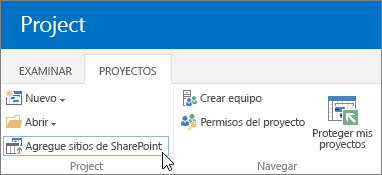
-
Active la casilla situada junto al sitio con la lista de tareas que va a importar, cambie el nombre del proyecto si lo desea, elija la lista de tareas que desea importar y, a continuación, elija Agregar.
Nota: Se muestran únicamente los sitios a los que tiene acceso. Si la lista que desea agregar está en un sitio al que no tiene acceso, debe solicitar permisos de acceso a dicho sitio antes de que pueda importar la lista de tareas a Project Web App.
¿Busca otras opciones? También puede importar una lista de tareas de SharePoint agregando el elemento web del Centro de proyectos a una página en el sitio de SharePoint y, a continuación, vinculando la lista de tareas a Project Web App.
Empieza por lo sencillo, amplía más tarde. Una vez que el proyecto ha pasado la planificación inicial, quizá desee sacar provecho de características de mayor envergadura como la realización de informes, el seguimiento o la planificación de proyectos en Project Web App. Puede fácilmente convertir una lista de tareas de SharePoint a un proyecto empresarial.
Crear un proyecto nuevo en el Centro de proyectos
En el Centro de proyectos, elija Proyectos > Nuevo.
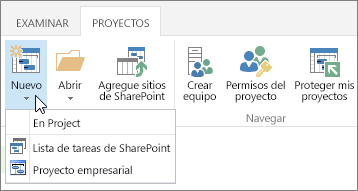
Al crear un proyecto de esta forma, puede crearlo como un proyecto empresarial, que se administra en Project Web App, o bien puede crearlo como una lista de tareas de SharePoint. También puede optar por crear un nuevo proyecto en Project Profesional.







